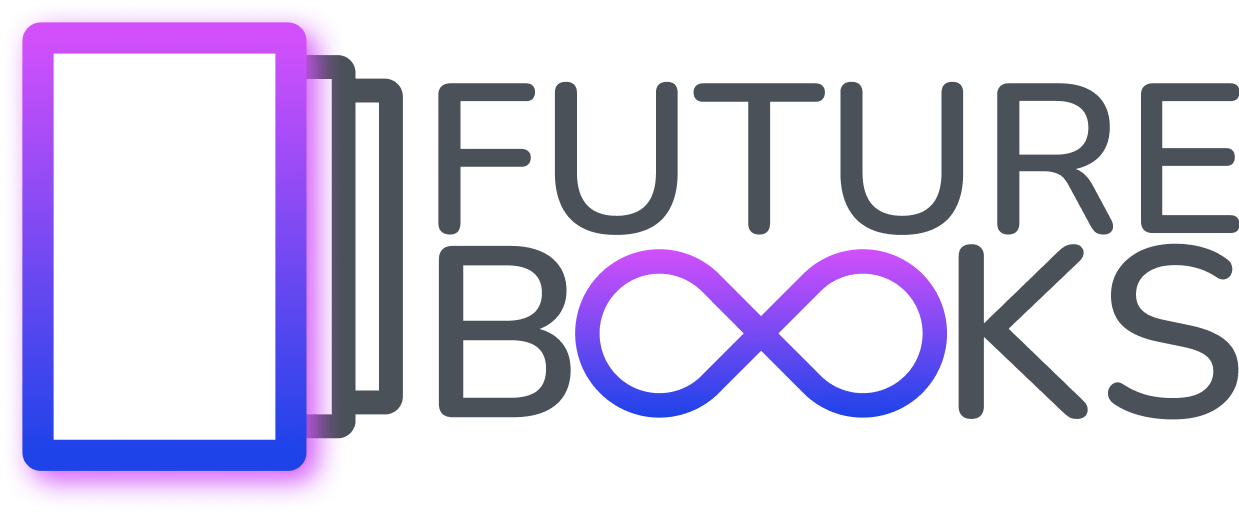Jak v editoru IVM označit zdroj u fotky a obrázku?
Správné a přehledné zdrojování obrázků
Při vytváření interaktivních výukových médií se setkáte s problémem, kam a jak uvést zdroj obrázku, který jste sami nevytvořili. Pravděpodobně ho budete chtít uvést v rámci textu nebo přímo pod obrázek. Tímto způsobem sice splníte podmínky správného označení zdroje, není to ale nejšťastnější volba. Pokud bude obrázků víc, může to být nepřehledné. S naším editorem tento problém elegantně vyřešíte.
Postup
Pro příklad využijeme komponentu s názvem “Gallery 4”. Najdete ji v seznamu komponent pod záložkou “Gallery”. Tato komponenta vám kromě jiného umožní uvádět také zdroj obrázků.
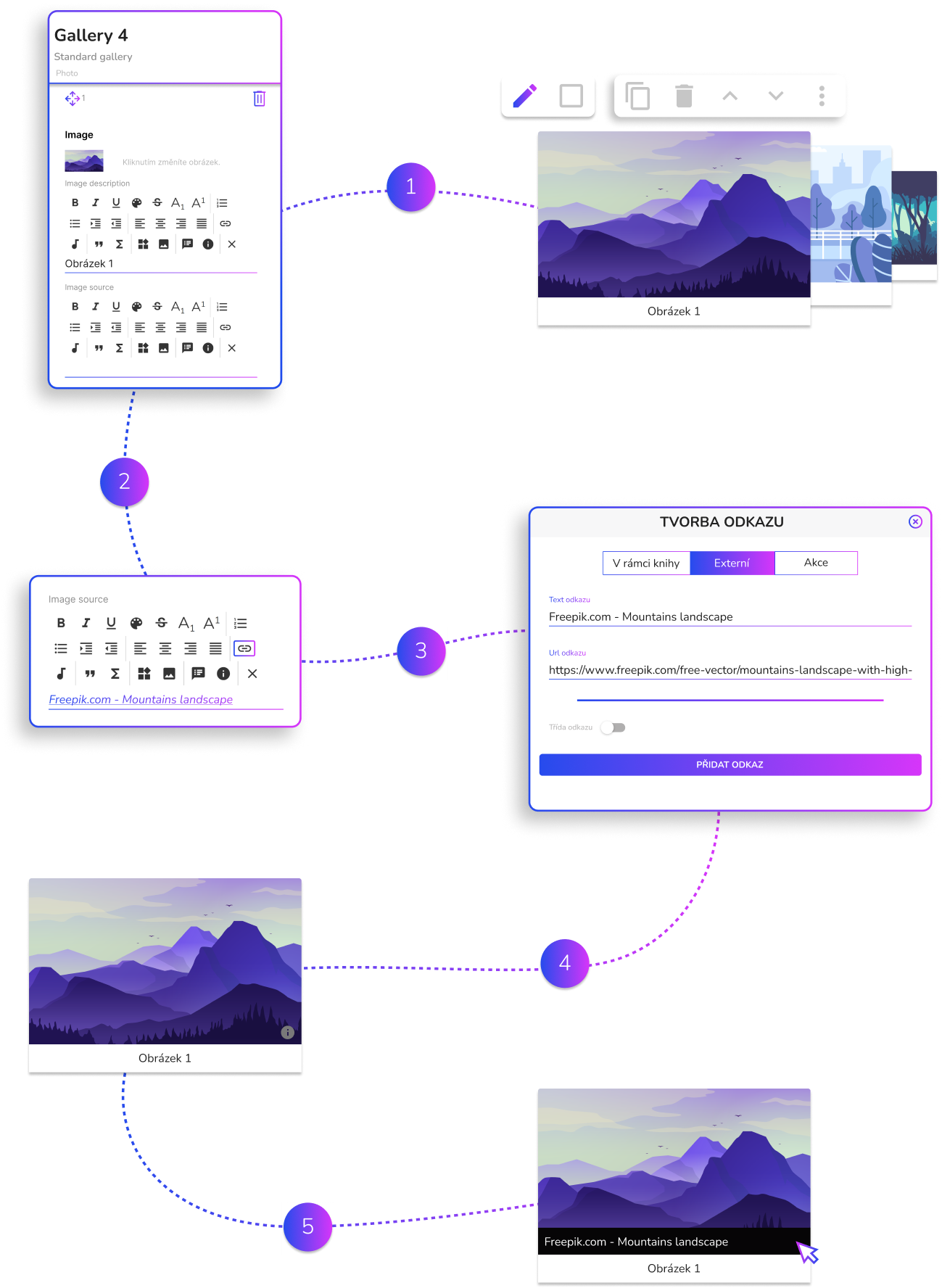
Krok 1: Kliknutím na tlačítko „Tužka“ se vám vlevo otevře karta s nastavením galerie. Každou sekci nastavení tvoří obrázek (z Media serveru), popisek a zdroj obrázku.
Krok 2: Část pro uvedení zdroje obrázku se jmenuje “Image source”. V editoru můžete uvést prostý text nebo odkaz na webovou stránku, odkud jste obrázek převzali. Text můžete ztučnit, použít kurzívu nebo mu nastavit barvu. Chcete-li vložit jako zdroj pouze obyčejný text, přeskočte až k bodu 4. V případě, že chcete jako zdroj obrázku vytvořit odkaz, stiskněte v textovém editoru tlačítko „Odkaz“. Tím si otevřete okno “Tvorba odkazu”.
Krok 3: V nově otevřeném okně “Tvorba odkazu” přejděte na záložku „Externí“. Tady vyplňte “Text odkazu”, což je zástupný text odkazu, který uvidí čtenáři. Můžete zde např. uvést “Freepik.com–Mountains landscape”. Poté vyplňte pole “Url odkazu”. Na tento odkaz čtenáře přesměrujete. Posledním krokem je stisknutí tlačítka “Přidat odkaz”. Tím vložíte nově vytvořený odkaz do pole “Image source”, o kterém jsme psali v předchozím kroku.
Krok 4: Vložením zdroje se vám v pravém spodním rohu příslušného obrázku vytvoří ikona (kulaté i). Ta představuje právě přidaný odkaz.
Krok 5: Ve výchozím stavu je čtenářům viditelná pouze ikona (kulaté i) a zdroj zůstává skrytý. Jakmile čtenář najede na ikonu myší, rozbalí se mu ve spodní části obrázku zdroj. V případě, že obsahuje odkaz, může čtenář přejít na uvedenou webovou stránku.
Jiné možnosti
Pokud jsou obrázky chráněné jednotnou licencí, není nutné uvádět zdroj u každého obrázku zvlášť. Informaci o licenci uvedete na jednom místě, například pod impresum či seznam citací na závěr knihy. Tento postup můžete použít také v kombinaci, kdy k některým obrázkům uvedete zdroj a zbylé budou patřit pod zmíněnou licenci. Poslední možností je očíslování obrázků a uvedení zdroje v seznamu citací v závěru knihy. Na konkrétní obrázek jednoduše odkážete prostřednictvím čísla.